'计算机已经从错误检查中重新启动”(事件ID 1001)[指南]
事件ID 1001表示发生了BSOD,迫使重新启动;要诊断和修复它,请1。在事件查看器中检查错误检查代码和参数以识别错误类型(例如,驱动程序_irql_not_less_ors_or_equal); 2。使用诸如Whocrash或WindBG之类的工具分析内存转储文件,以查明故障的驱动程序或模块; 3。解决常见原因,例如过时的驱动程序(更新或回滚),硬件问题(测试RAM,监视温度,检查磁盘健康),超频(重置为默认值),系统文件损坏(运行SFC /SCANNOW和DISM)或过时的BIOS(如果需要的话,请使用); 4.通过保持系统更新,避免不受信任的软件并暂时禁用自动重新启动以查看BSOD详细信息,从而确保及时解决重复问题以防止数据丢失或硬件损坏,以防止将来崩溃。

错误消息“计算机已从bugcheck重新启动”(事件ID 1001)出现在Windows Event Viewer中,并指出您的系统经历了蓝屏死亡(BSOD) (也称为停止错误),这迫使自动重新启动。崩溃后,Windows记录了此事件,虽然它并没有单独告诉您根本原因,但这表明出现了严重的问题。

这是您需要知道的诊断和解决问题所需的内容。
事件ID 1001是什么意思?
事件ID 1001是由Windows错误报告(WER)生成的,当系统检测到关键的系统崩溃(错误检查)并重新启动计算机时。通常在以下找到:
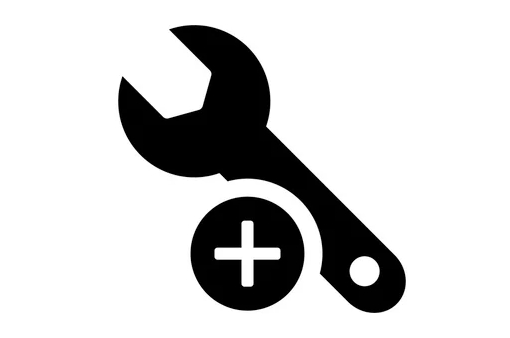
事件查看器→Windows日志→系统→事件ID的过滤器ID 1001
活动包括:
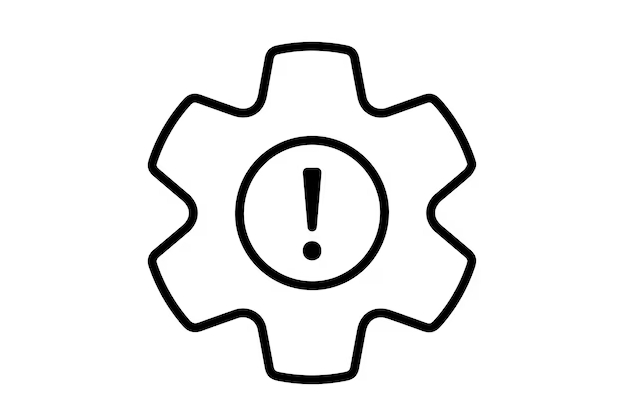
- BugCheck代码(例如0x0000007E,0x00000000D1)
- 与崩溃关联的参数
- 记忆转储的文件路径(例如,
C:\Windows\Minidump\) - 故障模块或驱动程序(有时)
这是您进行故障排除的起点 - 但是您需要更多数据来识别实际原因。
步骤1:检查错误检查代码和参数
打开事件ID ID 1001日志条目并查找:
BugCheckCode BugCheckParameter1 BugCheckParameter2 BugCheckParameter3 BugCheckParameter4
这些十六进制值是必不可少的。例如:
-
BugcheckCode: 0x0000003B→System_service_exception -
BugcheckCode: 0x0000007E→System_thread_exception_not_handled -
BugcheckCode: 0x000000D1→driver_irql_not_less_or_equal
每个代码指向不同类型的故障。您可以使用Microsoft的文档或BSOD代码( //m.sbmmt.com/link/link/7D2E114BB4F82968194866029ED60D81 )查找错误检查代码的含义。
步骤2:分析内存转储文件
找到原因的最可靠方法是分析崩溃转储文件。
如何找到转储文件:
- 位置:
C:\Windows\Minidump\*.dmp(用于Minidumps) - 或
C:\Windows\MEMORY.DMP(用于完整的内存转储)
分析工具:
- Bluescreenview (Nirsoft) - 简单,对初学者友好
- 折磨- 用户友好,对大多数用户有好处
- WindBG(X64) - Windows SDK的高级工具
使用围钉:
- 下载并安装Whocrashed。
- 打开它,然后单击“分析”。
- 它将自动读取转储文件,并建议可能有故障的驱动程序或组件。
示例输出:
“可能是由:dxgmms2.sys(directx graphics kernel)引起的”
“图像路径:\ SystemRoot \ System32 \ drivers \ dxgmms2.sys”
这告诉您图形驱动程序(可能与GPU相关的)导致了崩溃。
步骤3:常见原因和修复
大多数BSOD崩溃来自:
1。故障或过时的驾驶员
- 图形驱动程序(Nvidia,AMD,Intel)
- 网络,音频或芯片组驱动程序
- 虚拟化或防病毒驱动程序
✅修复:
- 通过设备管理器或制造商网站更新驱动程序。
- 回滚最近更新了驱动程序。
- 卸载第三方防病毒或虚拟驱动程序(例如,来自VMS,VPN)。
2。硬件问题
- 失败的RAM
- 过热CPU/GPU
- 硬盘驱动器或SSD不良
- 松散的组件
✅修复:
- 为RAM运行Windows内存诊断或memtest86 。
- 使用hwmonitor或核心温度检查温度。
- 确保风扇正在工作,通风口干净。
- 运行
chkdsk /f /r检查磁盘健康。
3。超频
- 超频的CPU,GPU或RAM可能会导致不稳定。
✅修复:
- 将BIOS/UEFI重置为默认设置。
- 暂时禁用XMP/DOCP配置文件。
4。窗户损坏
- 系统文件损坏或更新问题。
✅修复:
- 跑步:
SFC /扫描
- 然后:
DISS /在线 /清理图像 /RestoreHealth
5。固件/BIOS问题
- 过时的主板固件。
✅修复:
- 查看制造商网站以获取BIOS更新。
- 小心地闪烁BIOS(仅在必要时)。
步骤4:防止将来崩溃
- 保持窗户和驱动程序的最新状态。
- 避免安装不信任的软件或驱动程序。
- BSOD临时禁用自动重新启动以查看错误屏幕:
- 转到:
系统属性→高级→启动和恢复→取消选中“自动重新启动”
- 转到:
这样,您将看到实际的蓝屏,而不仅仅是重新启动。
最终提示
- 如果崩溃是随机的且罕见的,则可能很难诊断 - 继续监视。
- 如果它们在游戏期间或重重负载期间发生,请怀疑GPU,电源或过热。
- 如果更新后开始崩溃,请考虑回滚更新或检查已知问题。
基本上,事件ID 1001是症状,而不是原因。使用错误检查代码和转储分析来追踪真正的罪魁祸首 - 通常是驱动程序或硬件问题。不要忽略重复的崩溃;随着时间的推移,它们可以导致数据丢失或硬件损坏。
以上是'计算机已经从错误检查中重新启动”(事件ID 1001)[指南]的详细内容。更多信息请关注PHP中文网其他相关文章!

热AI工具

Undress AI Tool
免费脱衣服图片

Undresser.AI Undress
人工智能驱动的应用程序,用于创建逼真的裸体照片

AI Clothes Remover
用于从照片中去除衣服的在线人工智能工具。

Clothoff.io
AI脱衣机

Video Face Swap
使用我们完全免费的人工智能换脸工具轻松在任何视频中换脸!

热门文章

热工具

记事本++7.3.1
好用且免费的代码编辑器

SublimeText3汉化版
中文版,非常好用

禅工作室 13.0.1
功能强大的PHP集成开发环境

Dreamweaver CS6
视觉化网页开发工具

SublimeText3 Mac版
神级代码编辑软件(SublimeText3)
 如何修复Windows更新错误0x8024A203
Jul 26, 2025 am 07:43 AM
如何修复Windows更新错误0x8024A203
Jul 26, 2025 am 07:43 AM
WindowsUpdate错误代码0x8024a203可通过以下方法解决:1.检查网络连接和代理设置,确认能正常访问微软网站,关闭代理改用直连;2.清除WindowsUpdate缓存,停止服务后删除SoftwareDistribution文件夹内容再重启服务;3.使用SFC和DISM工具修复系统文件,依次执行sfc/scannow、DISM/Online/Cleanup-Image/ScanHealth和DISM/Online/Cleanup-Image/RestoreHealth命令;4.调整
 如何在Google Chrome中解决黑屏问题?
Aug 06, 2025 pm 12:22 PM
如何在Google Chrome中解决黑屏问题?
Aug 06, 2025 pm 12:22 PM
DisablehardwareaccelerationbygoingtoChromeSettings→Systemandtogglingoff"Usehardwareaccelerationwhenavailable",thenrelaunchChrome.2.UpdategraphicsdriversviaDeviceManageronWindowsorSystemSettingsonmacOS,ordownloadthelatestversionfromthemanufa
 键盘上的音量键无法正常工作
Aug 05, 2025 pm 01:54 PM
键盘上的音量键无法正常工作
Aug 05, 2025 pm 01:54 PM
First,checkiftheFnkeysettingisinterferingbytryingboththevolumekeyaloneandFn volumekey,thentoggleFnLockwithFn Escifavailable.2.EnterBIOS/UEFIduringbootandenablefunctionkeysordisableHotkeyModetoensurevolumekeysarerecognized.3.Updateorreinstallaudiodriv
 Edge PDF查看器不起作用
Aug 07, 2025 pm 04:36 PM
Edge PDF查看器不起作用
Aug 07, 2025 pm 04:36 PM
testthepdfinanotherapptoderineiftheissueiswiththefileoredge.2.enablethebuilt inpdfviewerbyTurningOff“ eflblyopenpenpenpenpenpdffilesexternally”和“ downloadpdffiles” inedgesettings.3.clearbrowsingdatainclorwearbrowsingdataincludingcookiesandcachedcachedfileresteroresoreloresorelorsolesoresolesoresolvereresoreorsolvereresoreolversorelesoresolvererverenn
 如何修复胜利10蓝屏' irql_gt_zero_at_system_service”
Aug 13, 2025 pm 05:03 PM
如何修复胜利10蓝屏' irql_gt_zero_at_system_service”
Aug 13, 2025 pm 05:03 PM
首先更新或回滚驱动程序,1.进入安全模式;2.更新或回滚显卡、存储等驱动;3.运行Windows内存诊断工具检测RAM;4.使用sfc/scannow和DISM修复系统文件;5.卸载最近的软件或系统更新;6.运行chkdsk检查磁盘错误;7.使用BlueScreenView分析dump文件定位故障驱动;8.最后可尝试重置Windows保留文件,问题通常能解决。
 如何解决触摸板在Windows上无法正常工作?
Aug 05, 2025 am 09:21 AM
如何解决触摸板在Windows上无法正常工作?
Aug 05, 2025 am 09:21 AM
Checkifthetouchpadisdisabledbyusingthefunctionkey(Fn F6/F9/F12),adedicatedtogglebutton,orensuringit’sturnedoninSettings>Devices>Touchpad,andunplugexternalmice.2.UpdateorreinstallthetouchpaddriverviaDeviceManagerbyselectingUpdatedriverorUninstal
 Google Chrome密码管理器没有保存密码
Aug 02, 2025 pm 01:47 PM
Google Chrome密码管理器没有保存密码
Aug 02, 2025 pm 01:47 PM
Senurechrome的“ OffertoSavePasswords” Isenabledinsettings> autofillandpasswords> passwordManager.2.SignIntoyourgoogleAccouncLeaCcountTandTurnonSyncwithPassWordsIncludedEdedEddundEndunderSyncandGoogleServices.3.disableConflictingExtensionslictingExtensionslikextensionslikethirikethirikethird-partast-partypasswordmanagersorrorsorrorsor wordmanagersorrorsorrorsorrorsorrorsorrorsor.
 Google Chrome无法打开本地文件
Aug 01, 2025 am 05:24 AM
Google Chrome无法打开本地文件
Aug 01, 2025 am 05:24 AM
ChromecanopenlocalfileslikeHTMLandPDFsbyusing"Openfile"ordraggingthemintothebrowser;ensuretheaddressstartswithfile:///;2.SecurityrestrictionsblockAJAX,localStorage,andcross-folderaccessonfile://;usealocalserverlikepython-mhttp.server8000tor







